Win10怎么把文件添加到白名单?
我们在打开某些文件时,可能会被系统自带的防火墙判断为危险文件,被自定删除或是无法运行。如果我们可以确定文件的安全性,并且仍然需要让其打开和运行,可以尝试将这些文件加入到系统的白名单中。下面我们就来看看详细的操作方法。
我们在打开某些文件时,可能会被系统自带的防火墙判断为危险文件,被自定删除或是无法运行。如果我们可以确定文件的安全性,并且仍然需要让其打开和运行,可以尝试将这些文件加入到系统的白名单中。下面我们就来看看详细的操作方法。
Win10怎么把文件加入白名单:
1、首先第一步我们使用鼠标左键点击“开始”菜单,打开开始菜单之后在其中点击左边的“设置”选项,进入到设置界面;

2、打开设置界面之后下一步找到“更新和安全”这个选项点击进去,进入到“更新和安全”设置模块;
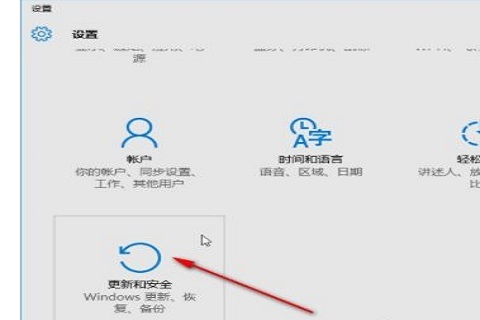
3、下一步在更新和安全设置模块找到左边的“Windows Defender”选项并点击,点击之后点击它右边界面的“添加排除项”;
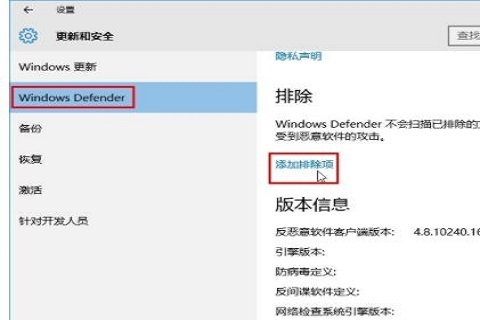
4、点击添加排除项之后在出现的界面中选择想要添加的白名单文件类型,有文件和进程,点击“加号”准备进行添加;

5、点击加号之后打开一个选择相应文件的界面,选择好想要排除的文件之后点击右下角的“排除此文件”按钮;
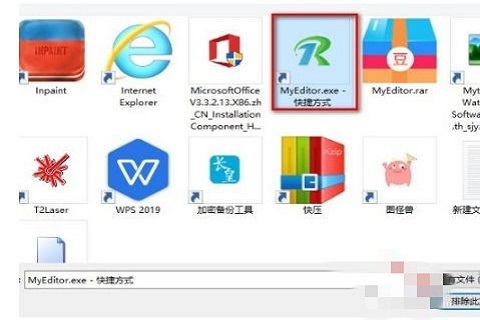
6、最后成功添加之后在这个“添加排除项”界面可以看到,这样下次系统扫描的时候就会自动排除这个文件不扫描。
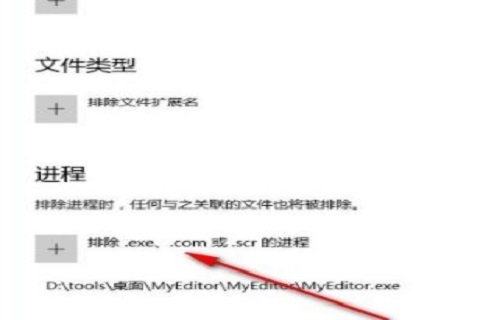
Win10教程最新文章
游戏排行
热点推荐
换一换- Win10选21H2还是22H2好?Win10 22h2和21h2的区别
- Win10消费者版本是什么意思?Win10消费者版本介绍
- Win10卸载不了更新补丁怎么办?没有成功卸载全部更新解决方法
- Win10电脑提取压缩包出现错误提示代码0x80004005解决方法
- 电脑开机提示:please power down and connect the pcie power cable(s)
- Win10安装搜狗输入法的方法
- Win10 LTSC 2021更新时显示:由于更新服务正在关闭无法完成安装怎么办?
- Win10怎么关闭左下角搜索框?Win10左下角搜索框关闭教程
- Win10自带浏览器卸载了怎么恢复?
- Win10系统提示你的组织设置了一些管理更新的策略怎么解决?





















